È risaputo che i normali DVD contengono uno o più titoli. E ogni titolo del DVD ha uno o più capitoli. In genere, quando convertiamo i DVD in nuovi formati, spesso manteniamo il titolo e il capitolo in modo da poter passare rapidamente a quello successivo. Tuttavia, ciascun contenuto del DVD è separato da titolo e capitolo. Se desideri estrarre capitoli da DVD e salvarli singolarmente, puoi invece convertirli direttamente in capitoli. Continua a leggere questo post e ti aiuteremo a raggiungere questo obiettivo.
1. Copia i capitoli del DVD in file separati: cosa ti serve
Per convertire i capitoli del tuo DVD in singoli file, tutto ciò che devi fare è utilizzare un ripper DVD di terze parti. Qui Ripper BD-DVD VideoByte è fortemente raccomandato. Con esso, puoi copiare individualmente i capitoli DVD in formati digitali come MP4, FLV, MOV, AVI, MP3, WMV, M4V, ecc. TUTTO può essere fatto capitolo per capitolo. Inoltre, tutti i tipi di contenuti che rippi sono disponibili su qualsiasi dispositivo. Sembra davvero incredibile, non è vero?
- Divertiti di più con VideoByte BD-DVD Ripper:
- Sblocca facilmente la crittografia della copia e la limitazione della regione
- Offre oltre 300 formati digitali diversi per il ripping di DVD
- Converti i formati di output video/audio tradizionali senza perdite
- Ti offre una tecnologia avanzata con un processo di ripping 6 volte più veloce
- Mantieni tutti i sottotitoli e le tracce audio per impostazione predefinita
Con queste funzionalità in atto, abbiamo motivo di credere che VideoByte BD-DVD Ripper si distingua dagli altri programmi di ripping di DVD. La portata principale deve ancora venire. Successivamente, ti mostreremo come estrarre i capitoli del DVD in singoli file.
2. Come copiare i capitoli DVD individualmente con VideoByte (passo dopo passo)
Innanzitutto, controlla il tuo computer per vedere se ha un'unità integrata per leggere il tuo disco DVD. In caso contrario, preparane uno esterno prima di scaricarlo. È possibile visualizzare in anticipo il video tutorial qui sotto.
Passaggio 1. Carica la sorgente del disco DVD
Inserisci il disco DVD nel tuo drive e clicca sul pulsante "Carica DVD". Quindi, aggiungi i file DVD cliccando sul pulsante "+" o trascinandoli direttamente nell'interfaccia principale.
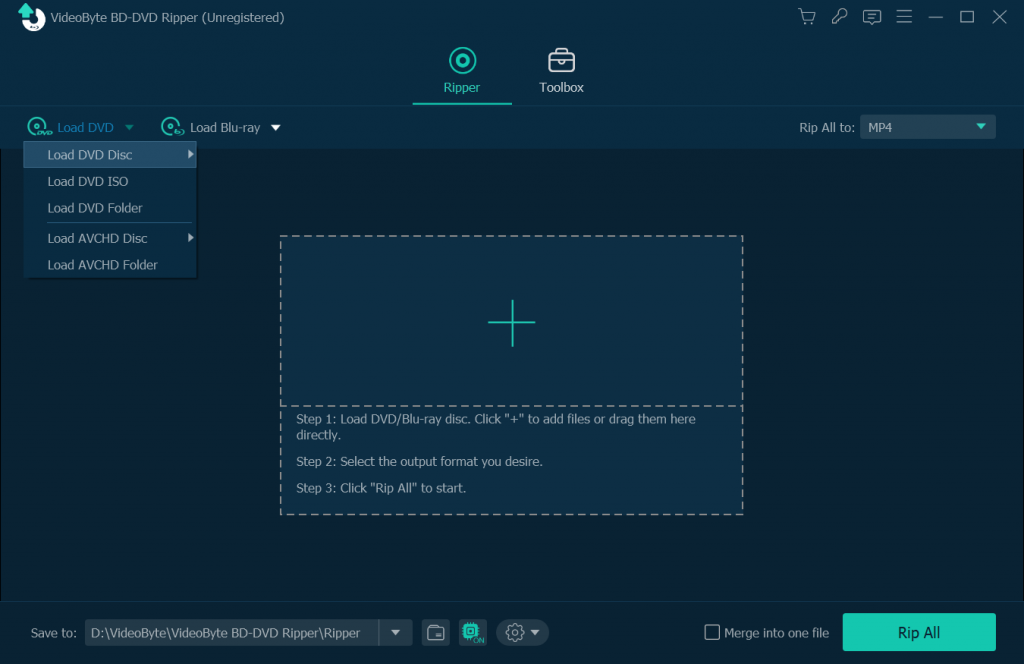
Passaggio 2. Imposta il formato desiderato
Quando arrivi a questo passaggio, vedrai l'icona "Rip All to" in alto a destra. Cliccaci sopra e seleziona il formato di output che desideri nella parte "Video". MP4, FLV, MOV, AVI, ecc. sono disponibili per il ripping individuale.
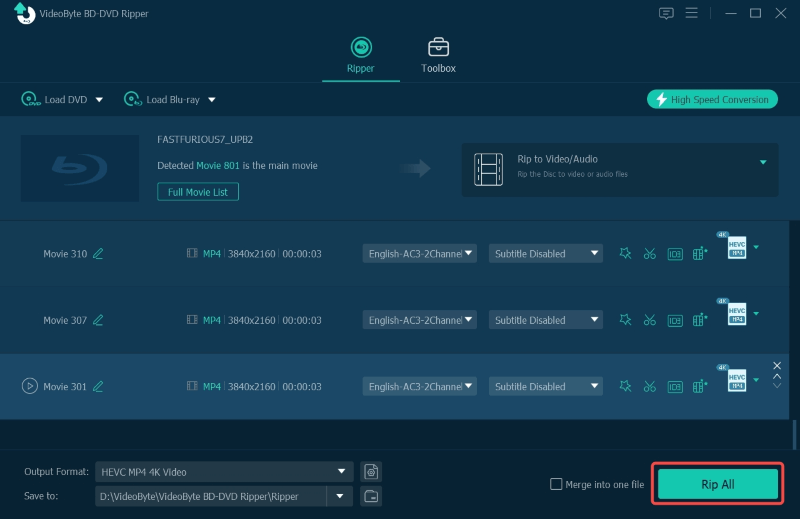
Passaggio 3. Scegli i capitoli del tuo DVD
Dopo il passaggio 2, questa app ti presenterà automaticamente il contenuto. Seleziona semplicemente quello di destinazione e strappalo. Se desideri più contenuto, vai a "Full Title List" per visualizzare in anteprima i titoli aggiuntivi desiderati.
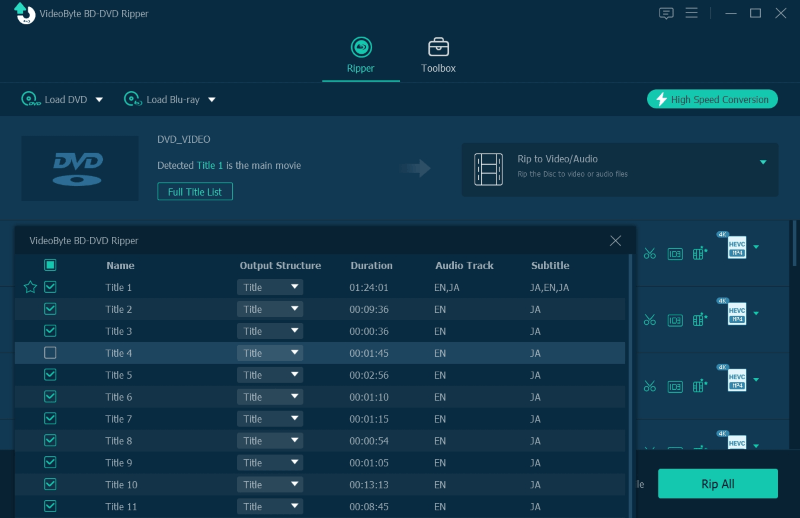
Passaggio 4. Copia i capitoli del DVD individualmente
Devi semplicemente toccare "Rip All", quindi inizierà a copiare i capitoli del DVD singolarmente. Dopodiché, otterrai gli episodi del DVD convertiti in file individuali nella cartella di destinazione.
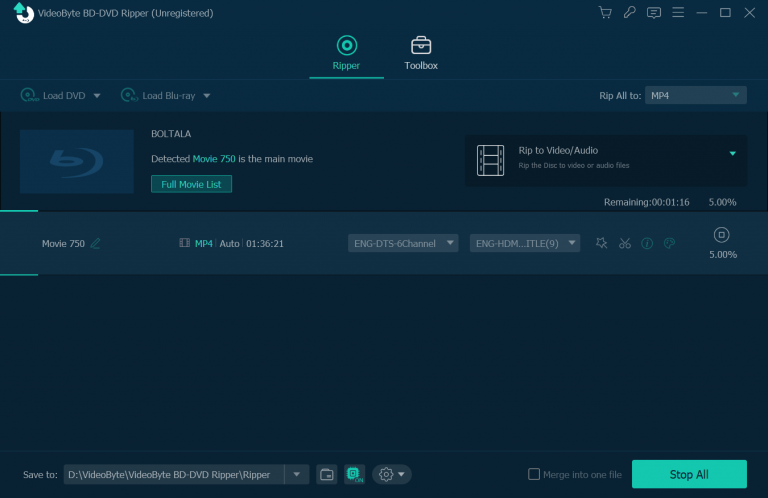
Suggerimenti: La velocità del processo di estrazione dipende dalla dimensione del file. Ma VideoByte BD-DVD Ripper aumenta il processo di ripping rendendolo 6 volte più veloce, il che ne ha notevolmente migliorato l'efficienza.
3. Domande frequenti sull'estrazione dei capitoli DVD individualmente
Ora sai come copiare i capitoli di un DVD singolarmente. Se hai ancora qualche enigma, puoi controllare le domande frequenti e trovare le risposte.
Q1: Puoi copiare i capitoli del DVD in file separati con Handbrake?
Handbrake è un ripper open source e multi-formato video. Sebbene HandBrake sia sempre la prima opzione che ci viene in mente quando si tratta di ripping di DVD, non è in grado di gestire DVD protetti da copia a causa della mancanza di decodifica DVD. Di conseguenza, Handbrake non può estrarre i capitoli in file separati.
Q2: MakeMKV può convertire i capitoli DVD individualmente?
MakeMKV è un altro strumento di terze parti per il ripping di file DVD. Sebbene possa preservare la qualità originale e aggirare alcune protezioni di copia, è disponibile solo in formato MKV. Non è facile da usare per i dispositivi senza riproduzione di video MKV, poiché è necessario preparare un lettore multimediale aggiuntivo per la riproduzione. Pertanto, non è possibile utilizzare MakeMKV per convertire i capitoli DVD singolarmente.
In questo articolo, ti abbiamo mostrato come implementare il ripping dei capitoli del DVD in file separati. Come puoi vedere, il ripping dei capitoli del DVD è più conveniente che mai se lo consideri Ripper BD-DVD VideoByte. Francamente, non vediamo l'ora di vedere come ti senti con VideoByte BD-DVD Ripper. Speriamo che questo programma possa davvero aiutarti.



